 développement back-end
développement back-end
 Tutoriel Python
Tutoriel Python
 Auto-complétion Bash pour l'outil Click CLI?: des bugs aux bonnes pratiques
Auto-complétion Bash pour l'outil Click CLI?: des bugs aux bonnes pratiques
Auto-complétion Bash pour l'outil Click CLI?: des bugs aux bonnes pratiques
Oct 15, 2025 pm 02:57 PM
Cet article explique comment configurer la saisie semi-automatique Bash pour les outils Python CLI basés sur le framework Click. Pour les erreurs de configuration courantes, en particulier les problèmes causés par l'exécution par erreur d'un script Python en tant que script Bash, deux solutions principales sont proposées?: spécifier explicitement l'interpréteur Python ou utiliser Shebang. De plus, l'article explique comment configurer correctement la saisie semi-automatique pour les packages Python installés, explique les limites de ? pip install ? dans l'automatisation de ce processus et guide les utilisateurs pour qu'ils suivent les étapes de configuration correctes.
Comprendre le mécanisme de saisie semi-automatique Click
Click est une puissante bibliothèque Python permettant de créer rapidement des interfaces de ligne de commande (CLI). Il intègre un support de saisie semi-automatique pour divers Shells tels que Bash et Zsh. Le principe de base est que lorsque l'utilisateur appuie sur la touche Tab dans le Shell, le Shell appellera l'application Click via une commande spéciale (généralement eval "$(_CLI_NAME_COMPLETE=bash_source cli-name)"), et l'application Click générera des suggestions de complétion possibles en fonction de l'entrée et du contexte actuels.
Dans ce mécanisme, _CLI_NAME_COMPLETE=bash_source est une variable d'environnement qui indique à Click que l'application effectue actuellement l'auto-complétion Bash. cli-name est le nom du point d'entrée de votre outil de ligne de commande.
Foire aux questions et analyse des erreurs
De nombreux développeurs peuvent rencontrer des erreurs similaires aux suivantes lors de la configuration de la saisie semi-automatique par clic?:
import-im6.q16?: impossible d'ouvrir le serveur X `` @ error/import.c/ImportImageCommand/359.
de?: impossible de lire /var/mail/my-module.delete
de?: impossible de lire /var/mail/my-module.init
/path/to/my-module/my_module/__main__.py?: ligne 9?: erreur de syntaxe à proximité du jeton inattendu `('
/path/to/my-module/my_module/__main__.py?: ligne 9?: `from some_module import ('
Ces erreurs résultent généralement du fait que les utilisateurs tentent de configurer la saisie semi-automatique directement par eval "$(_MY_MODULE_COMPLETE=bash_source /path/to/my-module/my_module/__main__.py)". Le n?ud du problème est que le Shell exécutera le fichier /path/to/my-module/my_module/__main__.py en tant que script Bash par défaut, et non en tant que script Python.
Lorsque Bash tente d'exécuter du code Python, il interprète mal l'instruction d'importation de Python comme la commande d'importation dans le package imagemagick (utilisé pour les captures d'écran), ce qui entra?ne l'erreur import-im6.q16. De même, le mot-clé from de Python sera interprété à tort comme une commande Shell, provoquant une série d'erreurs de syntaxe telles que from: can't read /var/mail/... etc.
Solution 1?:?spécifiez explicitement l'interpréteur Python
La solution la plus simple consiste à indiquer explicitement au shell dans la commande eval d'utiliser l'interpréteur Python pour exécuter votre script. De cette fa?on, le shell n'essaiera pas d'analyser le code Python comme un script Bash.
# Ajoutez cette ligne à votre fichier ~/.bashrc ou ~/.zshrc # Remarque?: cela suppose que votre point d'entrée CLI est my-module et que _MY_MODULE_COMPLETE est le préfixe de variable d'environnement correspondant eval "$(_MY_MODULE_COMPLETE=bash_source python /path/to/my-module/my_module/__main__.py)"
Description des codes?:
- python?: Appelez explicitement l'interpréteur Python pour exécuter le script suivant.
- /path/to/my-module/my_module/__main__.py?: Le chemin absolu vers le script d'entrée principal de votre application Click.
- _MY_MODULE_COMPLETE=bash_source?: Cliquez sur Variable d'environnement utilisée pour identifier les demandes d'auto-complétion.
Remarque : lorsque vous utilisez cette méthode, vous n'avez pas besoin d'ajouter des autorisations exécutables (chmod x) au fichier __main__.py car il est appelé explicitement via l'interpréteur Python.
Solution 2?: ajouter une ligne Shebang
Une autre solution consiste à ajouter une ligne Shebang en haut de votre script Python. Un shebang est un commentaire spécial qui indique au système d'exploitation quel interpréteur doit être utilisé pour exécuter le fichier.
Ajoutez ce qui suit à la première ligne du fichier my_module/__main__.py?:
#!/usr/bin/envpython
# ...ce qui suit est votre code Click CLI...
@click.group(chain=True)
def cli()?:
passer
cli.add_command(init_cmd)
cli.add_command(delete_cmd)
Description des codes?:
- #!/usr/bin/env python : Cette ligne indique au système d'exploitation que lorsque ce fichier est exécuté directement, la commande env doit être utilisée pour trouver l'interpréteur python pour l'exécuter.
Remarque : Après avoir ajouté la ligne Shebang, vous devez également accorder les autorisations d'exécution au fichier __main__.py afin que le système d'exploitation puisse l'exécuter directement :
chmod x /chemin/vers/mon-module/mon_module/__main__.py
Ensuite, votre ligne de configuration de saisie semi-automatique peut être simplifiée comme suit?:
# Ajoutez cette ligne à votre évaluation de fichier ~/.bashrc ou ~/.zshrc "$(_MY_MODULE_COMPLETE=bash_source /path/to/my-module/my_module/__main__.py)"
Configuration de saisie semi-automatique pour les packages installés
Les deux solutions ci-dessus résolvent le problème de la lecture erronée des scripts Python en tant que scripts Bash. Cependant, pour les packages Python installés via pip install, référencer directement le chemin du fichier source (tel que /path/to/my-module/my_module/__main__.py) n'est pas idéal car le chemin d'installation peut être différent selon les utilisateurs.
Cliquez sur L'approche recommandée consiste à utiliser le point d'entrée du script de console défini dans setup.py pour votre package. Par exemple, si votre setup.py est défini comme suit?:
setuptools.setup(
name="mon-module",
points d'entrée={
"console_scripts": [
"mon-module = mon_module.__main__:cli"
]
},
# ...autres configurations...
)
Cela signifie que vos outils CLI peuvent être exécutés directement via la commande my-module. Dans ce cas, la configuration correcte de la saisie semi-automatique doit utiliser ce nom de commande installée au lieu du chemin du script Python interne?:
# Ajoutez cette ligne à votre fichier ~/.bashrc ou ~/.zshrc # Ici `my-module` est le nom de la commande eval "$(_MY_MODULE_COMPLETE=bash_source my-module)" qui peut être exécuté directement dans le terminal après avoir été installé via pip
Points clés?:
- _MY_MODULE_COMPLETE?: le nom de cette variable d'environnement est généralement la version majuscule du nom de votre commande CLI avec un trait de soulignement. Par exemple, si votre commande est my-module, le nom de la variable est _MY_MODULE_COMPLETE.
- mon-module?: c'est le nom de la commande que votre outil CLI peut appeler directement dans le shell après son installation. Click gère automatiquement la recherche et l'exécution du code Python correct.
Installation automatisée et configuration utilisateur
Concernant la fa?on d'automatiser la configuration de saisie semi-automatique pendant le processus d'installation de pip, une chose doit être claire?: pip install ne peut pas (et ne doit pas) modifier automatiquement le fichier de configuration Shell de l'utilisateur (tel que .bashrc ou .zshrc). Ceci est pour des raisons de sécurité et de contr?le des utilisateurs.
Par conséquent, ce que l’on appelle ? l’automatisation ? se reflète dans les aspects suivants :
- Automatisation dans Click?: Une fois que l'utilisateur ajoute la ligne eval "$(_MY_MODULE_COMPLETE=bash_source my-module)" dans le fichier de configuration Shell, Click gérera automatiquement la logique d'achèvement ultérieure sans que l'utilisateur ait besoin d'effectuer d'autres configurations.
- Fournissez des conseils clairs?: en tant que développeur, une bonne pratique consiste à fournir des instructions de configuration de saisie semi-automatique claires et concises dans la documentation de votre projet. Demandez aux utilisateurs d'ajouter la commande eval ci-dessus à leur fichier de configuration shell et rappelez-leur d'exécuter source ~/.bashrc (ou un fichier équivalent) pour que les modifications prennent effet.
Résumé et bonnes pratiques
Pour configurer la saisie semi-automatique Bash pour l'outil CLI Click, suivez les bonnes pratiques suivantes?:
- Assurez-vous que le script Python est exécuté correctement?:
- Méthode 1 (recommandée pour les scénarios de débogage ou de non-installation)?: spécifiez explicitement l'interpréteur python dans la commande eval?:
eval "$(_MY_MODULE_COMPLETE=bash_source python /path/to/my-module/my_module/__main__.py)"
- Méthode 2 (applicable aux scripts exécutables) : Ajoutez Shebang (#!/usr/bin/env python) en haut du script et accordez les autorisations d'exécution (chmod x).
- Méthode 1 (recommandée pour les scénarios de débogage ou de non-installation)?: spécifiez explicitement l'interpréteur python dans la commande eval?:
- Pour les packages Python installés?:
- Configurez toujours la saisie semi-automatique à l'aide du nom du point d'entrée du script de console défini dans setup.py.
- Le format de configuration est?: eval "$(_YOUR_CLI_NAME_COMPLETE=bash_source your-cli-name)".
- Par exemple?: eval "$(_MY_MODULE_COMPLETE=bash_source mon-module)"
- Configuration utilisateur au lieu de modification automatique?: pip install ne peut pas modifier automatiquement la configuration du Shell utilisateur. Fournissez des conseils clairs sur la configuration de la saisie semi-automatique dans la documentation de votre projet et demandez aux utilisateurs d'ajouter manuellement les commandes d'évaluation nécessaires à leurs fichiers .bashrc ou .zshrc.
En suivant ces étapes, vous pouvez vous assurer que votre outil Click CLI dispose d'une fonctionnalité de saisie semi-automatique robuste et conviviale.
Ce qui précède est le contenu détaillé de. pour plus d'informations, suivez d'autres articles connexes sur le site Web de PHP en chinois!

Outils d'IA chauds

Undress AI Tool
Images de déshabillage gratuites

Undresser.AI Undress
Application basée sur l'IA pour créer des photos de nu réalistes

AI Clothes Remover
Outil d'IA en ligne pour supprimer les vêtements des photos.

Stock Market GPT
Recherche d'investissement basée sur l'IA pour des décisions plus intelligentes

Article chaud

Outils chauds

Bloc-notes++7.3.1
éditeur de code facile à utiliser et gratuit

SublimeText3 version chinoise
Version chinoise, très simple à utiliser

Envoyer Studio 13.0.1
Puissant environnement de développement intégré PHP

Dreamweaver CS6
Outils de développement Web visuel

SublimeText3 version Mac
Logiciel d'édition de code au niveau de Dieu (SublimeText3)
 Stratégie de fusion efficace de l'adaptateur et du modèle de base PEFT LORA
Sep 19, 2025 pm 05:12 PM
Stratégie de fusion efficace de l'adaptateur et du modèle de base PEFT LORA
Sep 19, 2025 pm 05:12 PM
Ce tutoriel détaille comment fusionner efficacement l'adaptateur PEFT LORA avec le modèle de base pour générer un modèle complètement indépendant. L'article souligne qu'il est faux d'utiliser directement Transformers.Automodel pour charger l'adaptateur et fusionner manuellement les poids, et fournit le processus correct pour utiliser la méthode Merge_and_unload dans la bibliothèque PEFT. De plus, le tutoriel souligne également l'importance de traiter les segments de mots et discute des problèmes et des solutions de compatibilité des versions de PEFT.
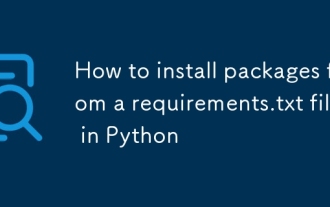 Comment installer des packages à partir d'un fichier exigence.txt dans Python
Sep 18, 2025 am 04:24 AM
Comment installer des packages à partir d'un fichier exigence.txt dans Python
Sep 18, 2025 am 04:24 AM
Exécutez pipinstall-rrequirements.txt pour installer le package de dépendance. Il est recommandé de créer et d'activer l'environnement virtuel d'abord pour éviter les conflits, s'assurer que le chemin du fichier est correct et que le PIP a été mis à jour et utiliser des options telles que --No-Deps ou --User pour ajuster le comportement d'installation si nécessaire.
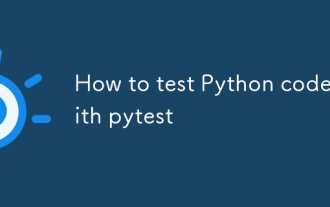 Comment tester le code Python avec Pytest
Sep 20, 2025 am 12:35 AM
Comment tester le code Python avec Pytest
Sep 20, 2025 am 12:35 AM
Python est un outil de test simple et puissant dans Python. Après l'installation, les fichiers de test sont automatiquement découverts en fonction des règles de dénomination. écrivez une fonction commen?ant par test_ pour les tests d'assurance, utilisez @ pytest.fixture pour créer des données de test réutilisables, vérifiez les exceptions via PyTest.Rais, prend en charge l'exécution de tests spécifiés et plusieurs options de ligne de commande et améliore l'efficacité des tests.
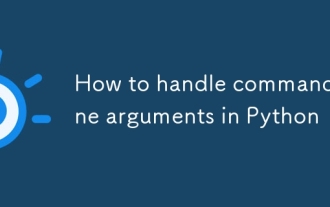 Comment gérer les arguments de ligne de commande dans Python
Sep 21, 2025 am 03:49 AM
Comment gérer les arguments de ligne de commande dans Python
Sep 21, 2025 am 03:49 AM
TheargParsemoduleisthereComMendwaytoHandleCommand-lineargumentsInpython, fournissantRobustParsing, Typevalidation, HelpMessages, AnderrorHling; usys.argvforsimplécasesrequiringminimalsepup.
 Problème de précision du nombre de points flottants dans Python et son schéma de calcul de haute précision
Sep 19, 2025 pm 05:57 PM
Problème de précision du nombre de points flottants dans Python et son schéma de calcul de haute précision
Sep 19, 2025 pm 05:57 PM
Cet article vise à explorer le problème commun de la précision de calcul insuffisante des nombres de points flottants dans Python et Numpy, et explique que sa cause profonde réside dans la limitation de représentation des nombres de points flottants 64 bits standard. Pour les scénarios informatiques qui nécessitent une précision plus élevée, l'article introduira et comparera les méthodes d'utilisation, les fonctionnalités et les scénarios applicables de bibliothèques mathématiques de haute précision telles que MPMATH, SYMPY et GMPY pour aider les lecteurs à choisir les bons outils pour résoudre les besoins de précision complexe.
 Comment fusionner correctement l'adaptateur PEFT LORA avec modèle de base
Sep 17, 2025 pm 02:51 PM
Comment fusionner correctement l'adaptateur PEFT LORA avec modèle de base
Sep 17, 2025 pm 02:51 PM
Cet article détaille comment utiliser la fonction Merge_and_Unload de la bibliothèque PEFT pour fusionner efficacement et avec précision l'adaptateur LORA dans le modèle de base de base, créant ainsi un tout nouveau modèle avec des connaissances affineuses intégrées. L'article corrige les malentendus courants sur le chargement des adaptateurs et la fusion manuelle des poids des modèles via Transformers.
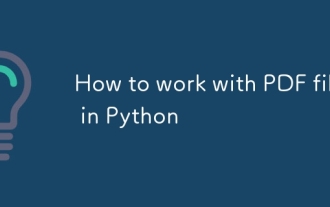 Comment travailler avec les fichiers PDF dans Python
Sep 20, 2025 am 04:44 AM
Comment travailler avec les fichiers PDF dans Python
Sep 20, 2025 am 04:44 AM
PYPDF2, PDFPLUMBER et FPDF sont les bibliothèques de base pour Python pour traiter PDF. Utilisez le PYPDF2 pour effectuer l'extraction de texte, la fusion, la division et le chiffrement, tels que la lecture de la page via Pdfreader et l'appel extract_text () pour obtenir du contenu; PDFPLUMBER convient plus pour conserver l'extraction de texte de mise en page et la reconnaissance de la table, et prend en charge extract_tables () pour capturer avec précision les données de table; FPDF (FPDF2 recommandé) est utilisé pour générer du PDF, et les documents sont construits et sorties via add_page (), set_font () et cellule (). Lors de la fusion des PDF
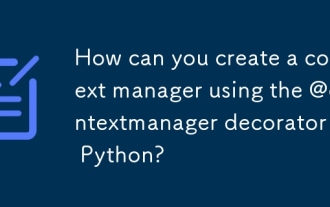 Comment pouvez-vous créer un gestionnaire de contexte en utilisant le décorateur @contextManager dans Python?
Sep 20, 2025 am 04:50 AM
Comment pouvez-vous créer un gestionnaire de contexte en utilisant le décorateur @contextManager dans Python?
Sep 20, 2025 am 04:50 AM
Importer @ contextManagerfromContextLibandDeFineAgeneratorFonctionnement toTyieldSexactlyOnce, où les actes de championnalsAnterAndCodeLifteryiel




